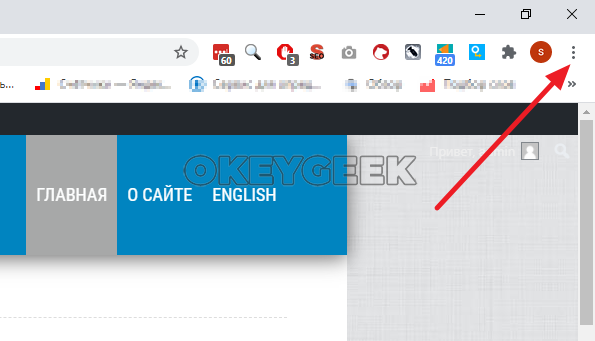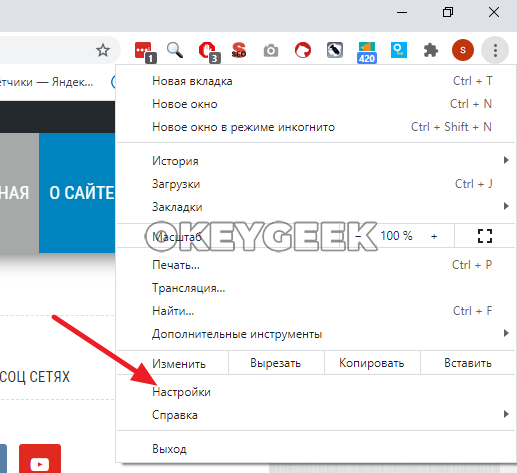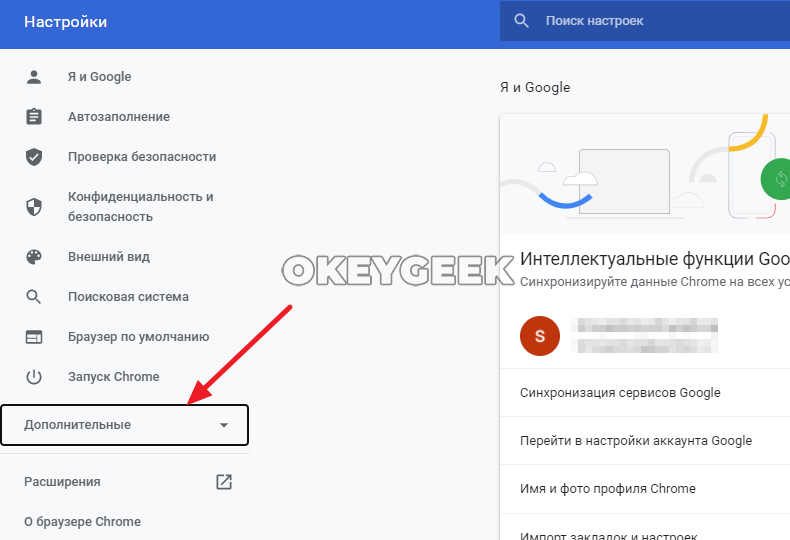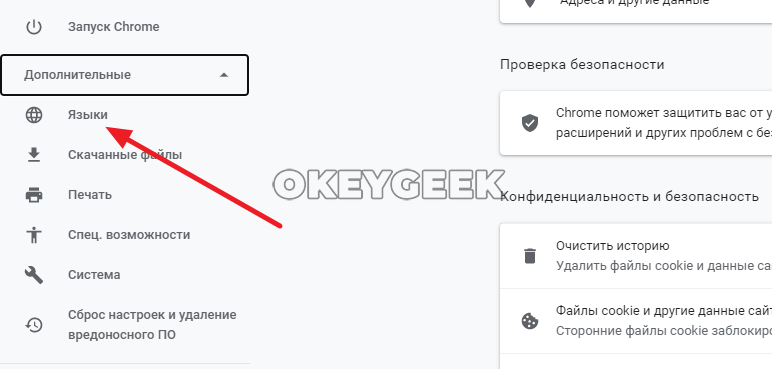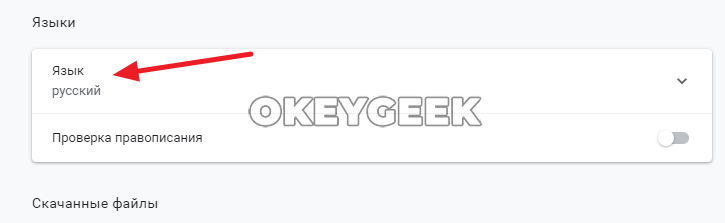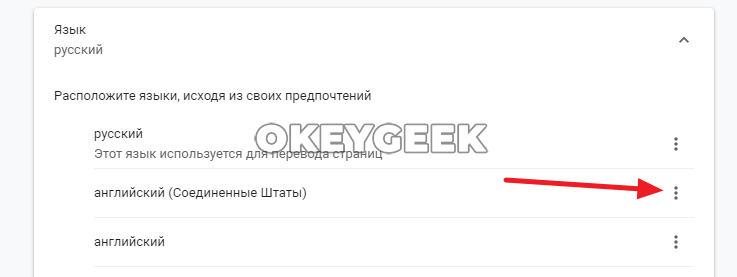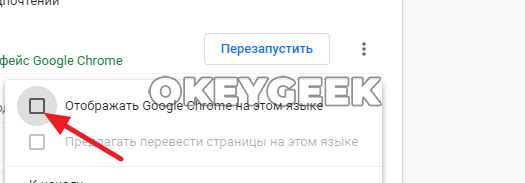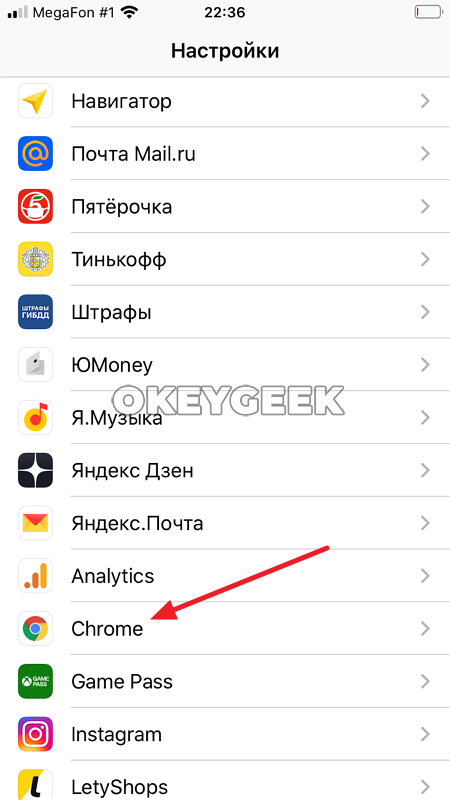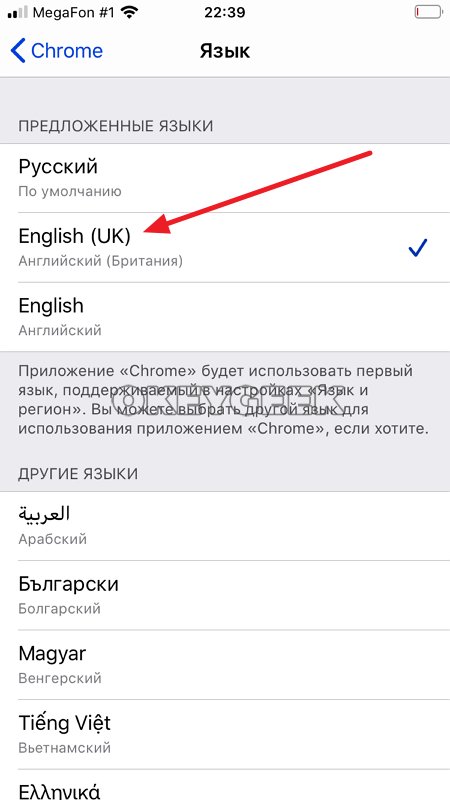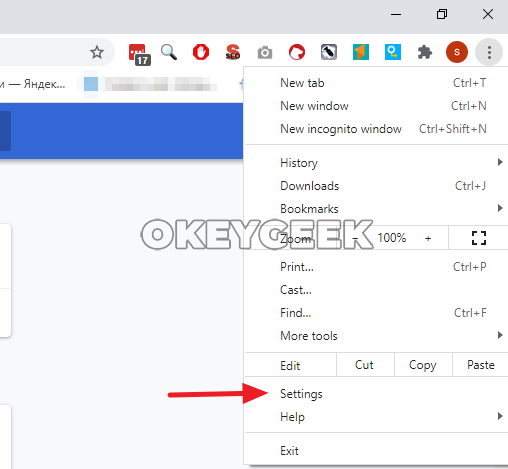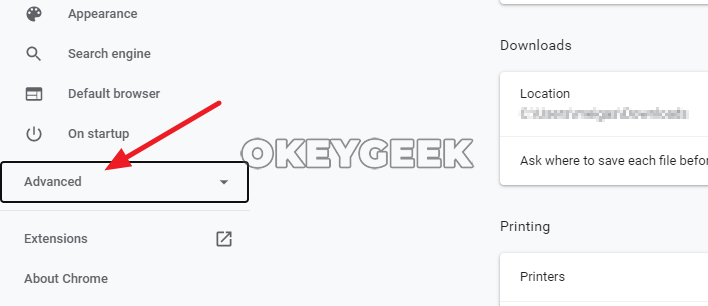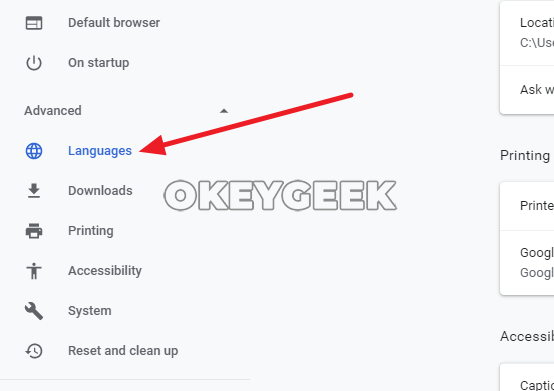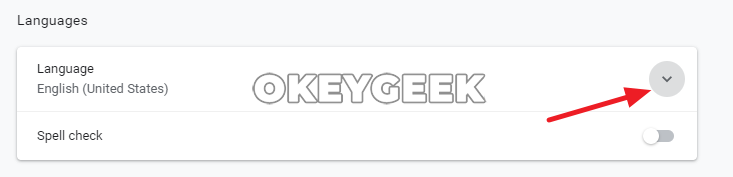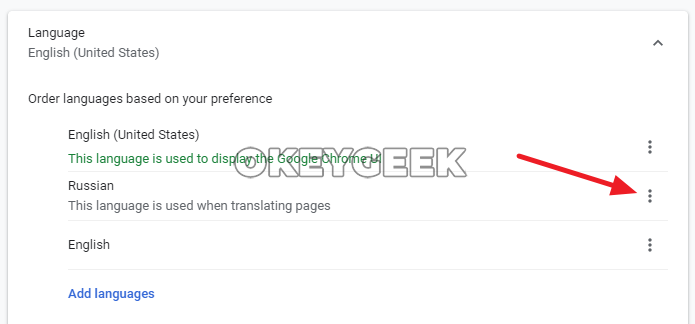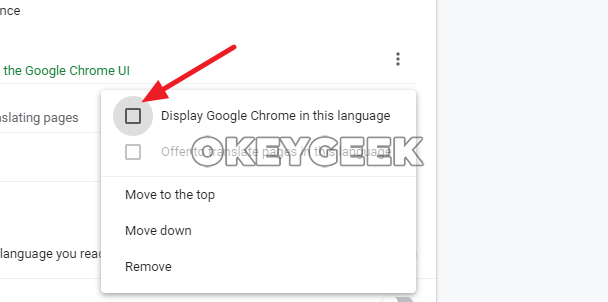Как изменить язык в Google Chrome

Оглавление: 1. Как изменить язык в Google Chrome на английский - На компьютере - На компьютере 2. Как изменить язык в Google Chrome на русский - На компьютере - На телефоне
Как изменить язык в Google Chrome на английский
Рассмотрим способ включить английский язык в браузере Google Chrome на компьютере и смартфоне.
На компьютере
Откройте браузер Google Chrome и нажмите на три точки в правом верхнем углу, чтобы открыть выпадающее меню браузера.
Далее перейдите в раздел “Настройки”, выбрав его в меню.
В левом меню есть раздел “Дополнительные”. Нажмите на него, чтобы раскрыть.
Нажмите на пункт “Языки”.
В верхней части открывшегося меню будет пункт “Язык”. Если у вас русская версия браузера, там стоит надпись “Русский”. Нажмите на этот пункт, чтобы раскрыть меню.
Здесь можно переключить браузер Google Chrome на английский язык. Нажмите на 3 точки около нужного языка.
И выберите “Отображать Google Chrome” на этом языке.
После выбора языка браузер Google Chrome потребуется перезапустить, чтобы изменения вступили в силу.
На телефоне
Приведем инструкцию для смартфонов на базе iOS. Зайдите в “Настройки” на своем смартфоне.
Пролистайте список доступных опций вниз до приложения Chrome. Зайдите в него.
Внизу нажмите на язык “Русский” в разделе “Предпочитаемый язык”.
Выберите нужный язык. Доступный несколько вариантов английского.
Все, после этого остается перезапустить браузер, и он будет работать на английском языке.
Как изменить язык в Google Chrome на русский
Теперь рассмотрим способ изменить язык на русский, если браузер работает на английском из-за настроек системы.
На компьютере
В правом верхнем углу окна браузера нажмите на 3 точки.
Выберите пункт “Settings” в выпадающем меню, чтобы открыть настройки.
В левом меню нажмите на пункт “Advanced”, чтобы открыть дополнительные настройки.
Появится в меню. В нем нужно выбрать пункт “Languages”, то есть переход к настройкам языка.
В верхней части открывшегося меню необходимо нажать на “Language”, чтобы раскрыть опции по выбору языка.
Если в списке есть русский язык, нажмите на 3 точки около него.
И установите галочку у пункта “Display Google Chrome in this language”.
Если русского языка нет, нажмите снизу на пункт “Add Languages” и в открывшемся списке найдите русский язык, после чего добавьте его.
После установки нужного языка браузер потребуется перезапустить.
На телефоне
Инструкция не отличается от той, которая приведена выше для переключения языка на смартфоне в Google Chrome с русского на английский. Выполните шаги по данной инструкции, но в конце выберите в качестве предпочитаемого языка русский.